Geoserverを使用したWFSベースのINSPIREダウンロードサービスチュートリアルの設定¶
このチュートリアルでは、以下のダウンロードサービスを提供するために、GeoNetworkとGeoserverの組み合わせを設定する方法を紹介します technical guidelines for download services それがそうです。
技術ガイドはAtom/OpenSearchおよび WFS それがそうです。このチュートリアルでは、WFSを使用してダウンロードサービスを設定する方法を紹介します
GeoServer¶
INSPIREデータモデルをサポートするためには、Geoserverを使用してください "appschema" plugin インストールが必要です。Geoserverでappschemaサポートを構成することは、本チュートリアルの目標ではありません。INSPIREのAppschemaサポートの詳細については、参照されたい Marcus Sen それがそうです。もう1つの価値のある資源は geosolutions それがそうです。このチュートリアルでは、WFSダウンロードサービスのメタデータについて重点的に紹介します。
後述するように、Geoserver INSPIRE拡張モジュールをダウンロードしてインストールする installing inspire extension
各データモデルのために少なくとも1つの作業領域を作成する。ワークプレース属性では、“設定”を起動し、選択されたサービスタイプ(WFS)を設定します。
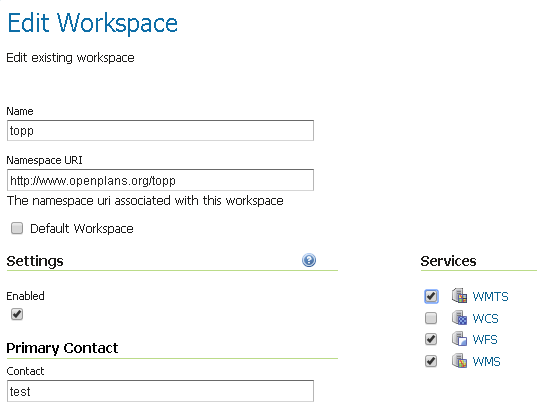
WFS設定では,前述したように,新たなワークプレースを選択してフォームに記入する(サービスメタデータurlを一時的に空に残す). using inspire extension それがそうです。新しいワークプレースがドロップダウンリストにない場合は、前のステップに戻り、ワークプレースに“設定”が起動されることを確認してください。INSPIREフィールドが見えない場合は、INSPIRE拡張が正しくインストールされていることを確認してください。
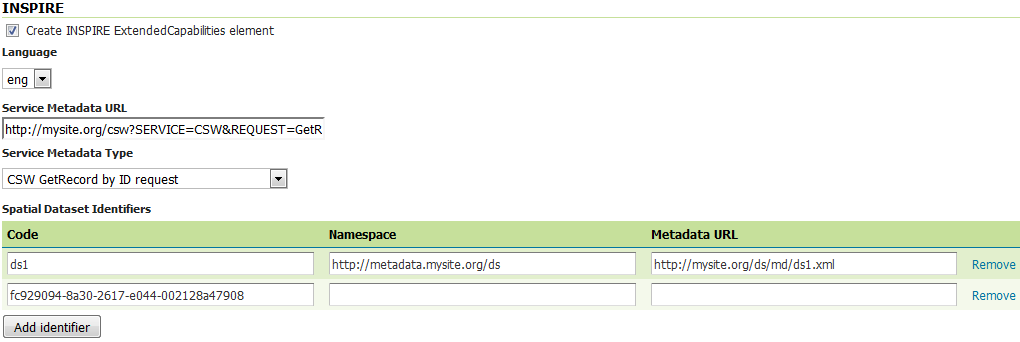
Appschema文書から要素タイプを作成する.
GeoNetwork¶
GeoNetworkを展開する際には,上記のようにGEMETシソーラスがロードされていることを確認してINSPIREエディタを起動してください. inspire documentation それがそうです。
Admin>SettingsでINSPIRE拡張をアクティブにします。

リリースする各データセットについて、INSPIREテンプレートを使用してiso 19115レコードを作成します。Geoserverで作成されたダウンロードサービスに各レコードをリンクする:例えばhttps:/{url}/Geoserver/{workspace}/OWS?Request=getCapability&service=wfs&version=2.0.0
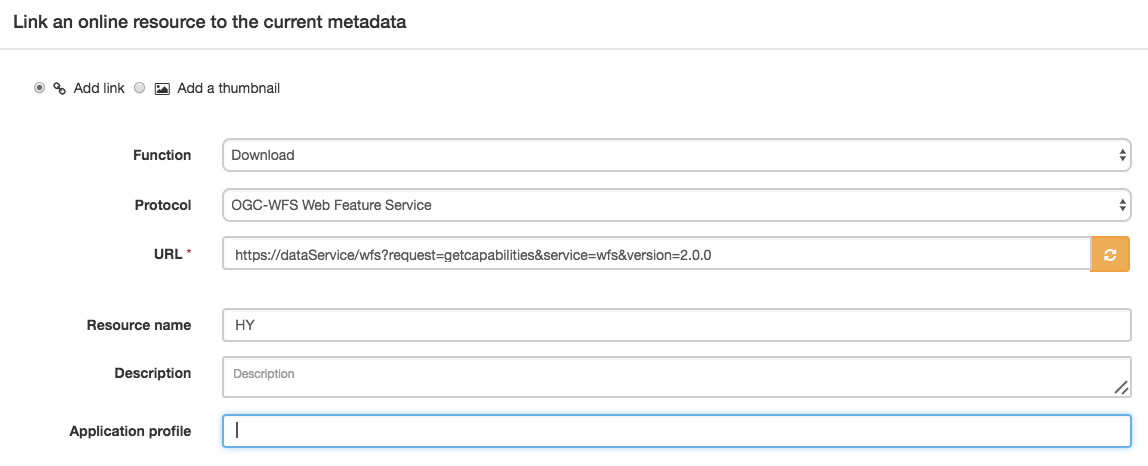
WFSからサービス(Iso 19119)に記録されたメタデータを抽出することができるOGCコンバインを作成する。コンバインを実行し,作成したサービスメタデータの識別子を記入する.
Geoserverに戻る¶
レイヤごとに,application/vnd.ogc.csw.GetRecordByIdResponse_XMLタイプのレイヤ配置にメタデータurlを1つ追加する.
Wfs-settings>INSPIREワークプレースには,サービスメタデータへのリンクを追加する.WMSとは逆に,WFSは要素タイプ(レイヤ)からメタデータにリンクするのではなく,拡張されたINSPIRE機能の一部としてデータセットメタデータへのリンクを追加しなければならない.
検証実施¶
上記のインストールプログラムをオンラインで実行している場合は、ご利用いただけます pilot JRC INSPIRE validator それがそうです。上記のインストールプログラムがローカルで実行されていれば、ご利用いただけます Esdin Test Framework INSPIRE設定を検証するには、以下の操作を実行してください。
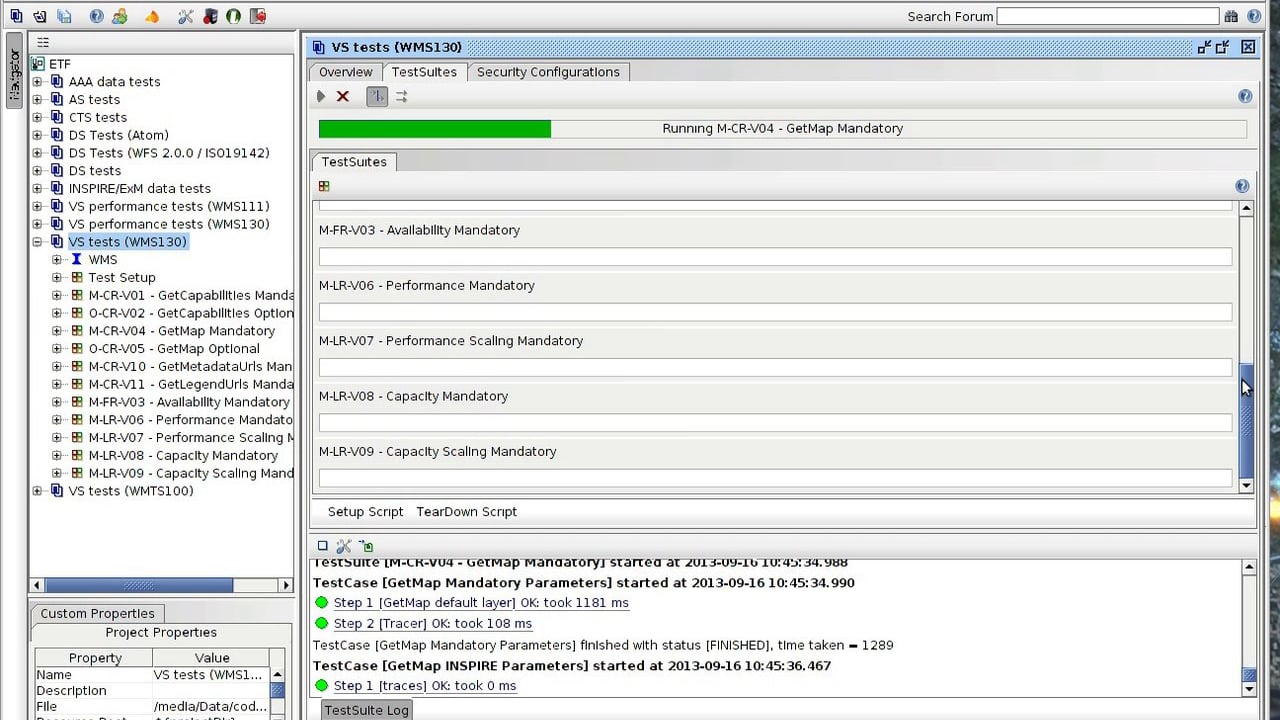
開発期間中にテストを頻繁に実行することは,早い段階で問題を発見するのに役立つ.